「Line」繼前波很受歡迎的幾個小遊戲大受歡迎後,最近推出了另一個完全不同屬性,但一樣走可愛路線的實用工具應用大集合「Line Tools」,他集合了尺、手電筒、量角器、分貝器…各種應用,只要有這一套您就可以少裝不少雜七雜八的應用。
下載Line Tools
Line Tools她是一個跨Android與 iOS都有的應用軟體,只要在App Store或Play 商店搜尋「Line Tools」就可以下載的到,都是免費軟體: 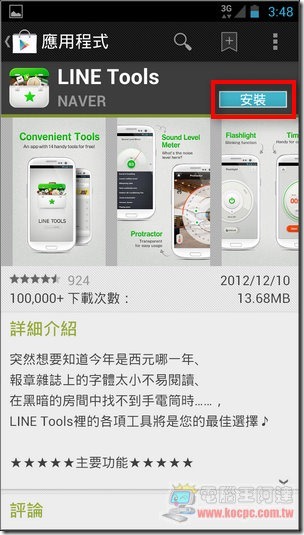
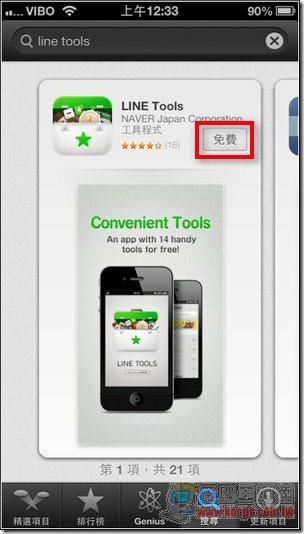
由於介面Android版與iOS完全一致,筆者以Android版本為主,iPhone的朋友畫面完全一樣,進入Line Tools之後可看到他的主畫面,共有尺、量角器、羅盤….共14大功能,軟體說明雖然是中文的,但介面還是英文,我覺得應該會推出中文版:
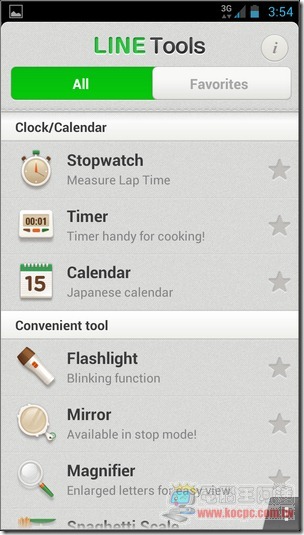
iPhone版的畫面也一致,已經支援iPhone5的長螢幕了:
1.尺(Ruler)
「尺」顧名思義就是量長度的,您只要將畫面上的點往下拉就可以概略測量距離:
如我要量電池的長度的話就是大概拉與電池一致長度就可知道被測量物品的長度:
實際拿尺量,其實還蠻準確的,可說是「野戰」臨時應急的工具:
2.量角器(Protractor)
他的應用也是直接攤開量角器,但物品被手機遮住了怎麼辦?至要點擊左下的照相鏡頭,就可以透視畫面,直接去測量要量的角度,但因為沒有實際接觸到物品,我個人覺得誤差值可能會有點大:
3.指北針(Compass)
這個就不用多說了就是現在大部分智慧手機都有的指北針(如果手機沒有指南針功能就會失效),下方的「Location」還可以秀出你的概略所在位置:
4.水平儀(Level)
另一個是作木工與DIY時經常會使用到的水平儀,只要將手機平放就可以檢查你現在水平到底正不正確(右圖如果都為0度就是完美水平):
5.分貝器
這個功能還蠻有趣的可以將手機當作分貝器,不過最高只有90分貝,大概是靠近嘴巴大聲唱歌的音量,如果能測量的數值夠高的話,日後我就可以拿來測手機的音量了:
6.碼表(Stopwatch)
如果要比賽誰比較快的話,用這個功能不錯,計時開始時下面的兔子跟鴨子也會動:
7.倒數計時表(Timer)
這個功能跟筆者前幾天介紹的Ovo計時器一樣,是倒數計時用的,點擊分、秒就可以往上增加,點擊「Start」就會開始倒數,時間到了就算螢幕關閉也一樣會叫:
點擊右上角的「Cooking timer」可以設定各種蔬菜的烹調時間(如泡麵就是3分鐘):
8.日本月曆(Japanese calendar)
因為Line是日本軟體所以月曆裡面的節日都是日本節日(筆者個人相信之後會有繁中版裡面是台灣的節日):
9.Flashlight(手電筒)
只要按下手電筒畫面中間的開關就會發亮,不過Line的手電筒還有恆亮、慢速閃爍、快速閃爍的功能,後兩者對於出意外(如車禍或山難時)可發揮很明顯的提示作用:
點擊畫面下方的「Lock」可鎖定手電筒狀態,就不怕在手電筒使用期間不小心碰到螢幕熄滅的問題:
筆者用影片做Line手電筒的使用狀態,會比較清楚(http://youtu.be/DmqFm6XOjeY):
10.鏡子(Mirror)
使用此功能就會啟動您的前置鏡頭,您就可以拿來整理儀容了,下面的「雪花圖示」是定格的意思:
11.放大鏡(Magnifier)
這個功能就有點可愛,只是開啟相機後數位變焦放大,如果您有老花眼的話倒是可以參考(但相機要夠好才有用):
12.義大利麵測量(Spahetti Scale)
這個功能也蠻有趣的,他可以幫你計算煮義大利麵的份量,如抓一把握緊後放在螢幕中間紅色圈圈上方,如果圓週尺寸符合就是大概那個份量(我不下廚大家有興趣可以試看看):
13.計算機(Calculator)
就是一般的簡單計算機,不過Line計算機會幫您記錄之前曾經算過的內容:
14.日本曆換算(Japan era/age)
日本現在還是帝制所以至今還是以君王的年號來當作日常的日曆,這個功能可以幫你換算哪一年是哪位君主的年代,另外也會算你的真實年紀:
設定常用功能
最後這麼多功能大家常用的可能就是那幾個吧,只要點擊常用功能旁的星星,之後在「Favorites」裡面就可以直接使用這些常用的功能,不必上下捲動切換,相當方便:
下載QR Code:
下載QR Code:
延伸閱讀:
我就是要貼圖 Android版 免翻牆、免VPN就有抓不完的各國免費LINE貼圖全攻略
OpenVPN,易聯Ovpn – 輕鬆大陸翻牆使用臉書與下載LINE外國貼圖必備工具
免翻牆、免VPN就有抓不完的各國免費LINE貼圖!「我就是要貼圖」iOS版全攻略
[Android]LINE主題更換器 內建下載主題功能的一鍵切換App
[Android]LINE主題無腦一鍵切換! 我就是要換主題
[Cydia]我就是要換主題 讓iPhone一鍵切換 LINE主題


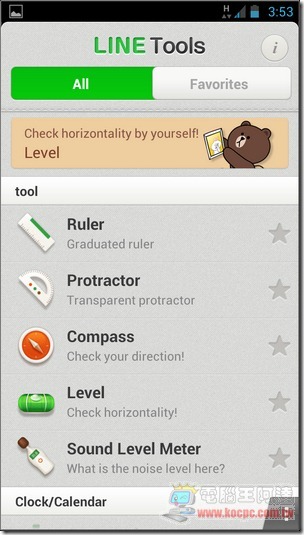
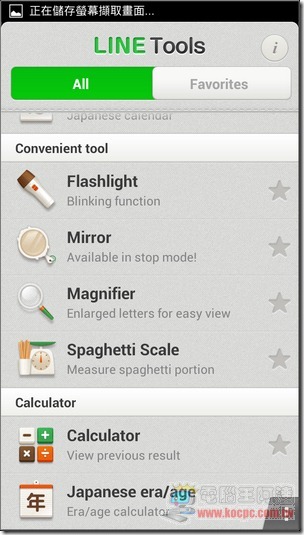
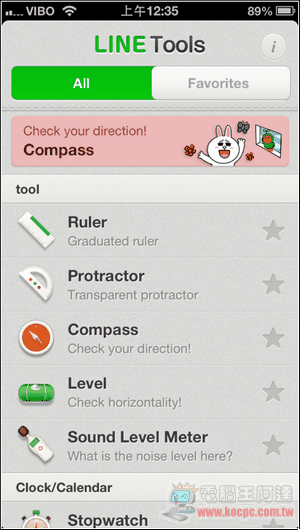
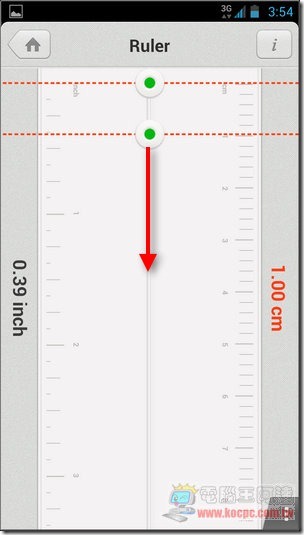
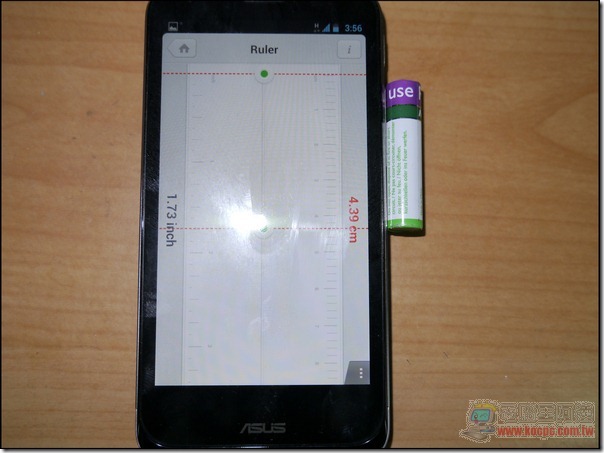

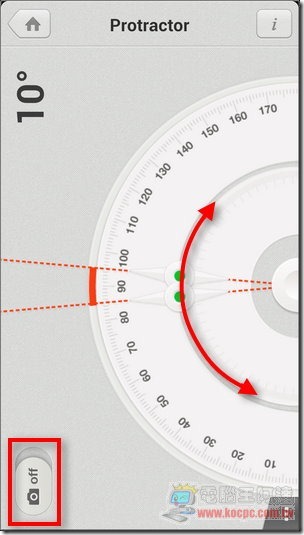
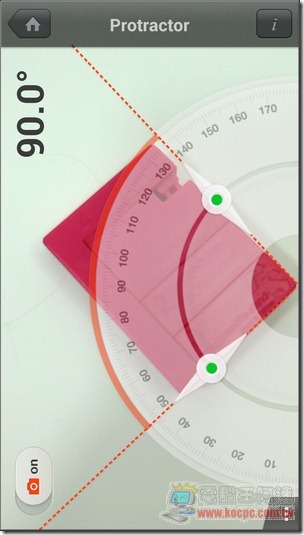
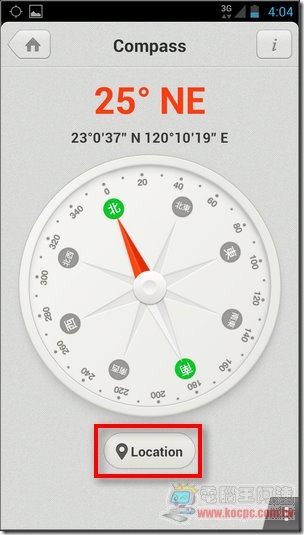
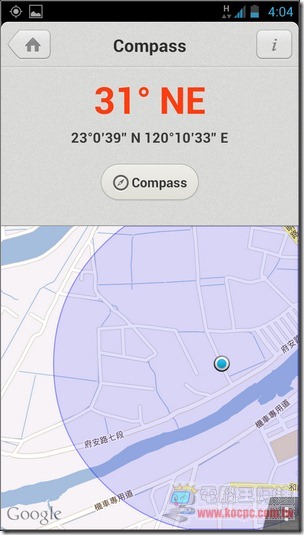
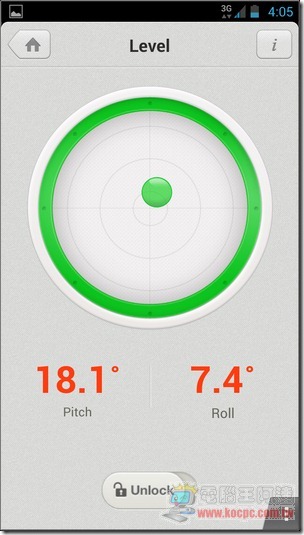
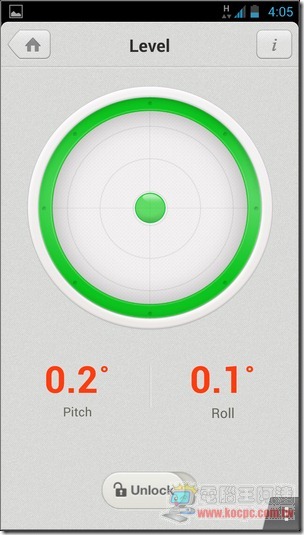
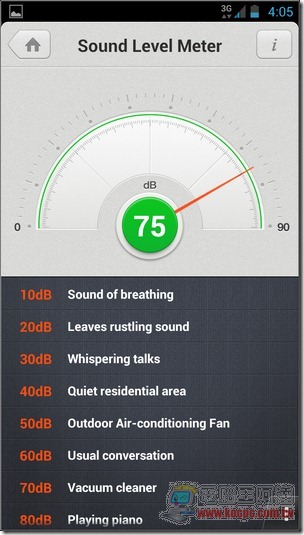
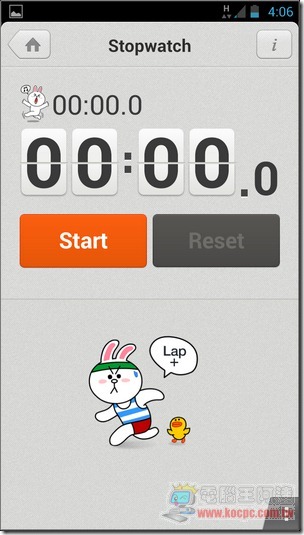
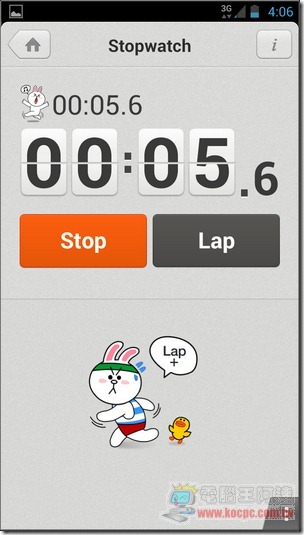
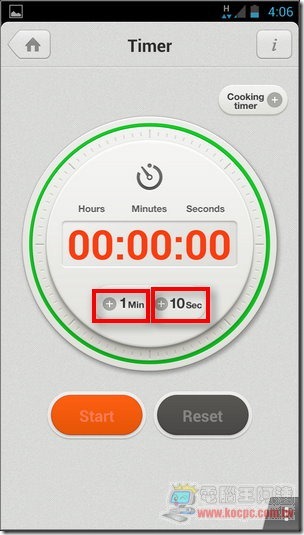
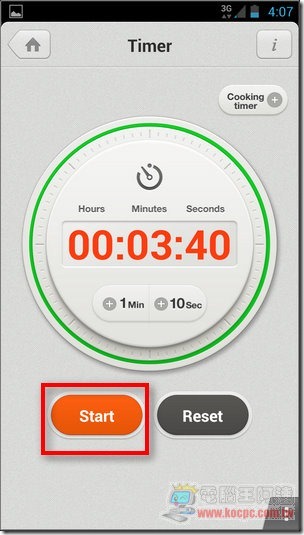
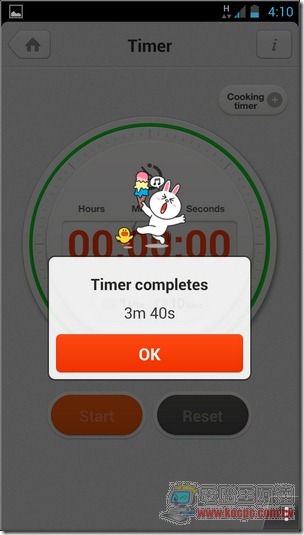
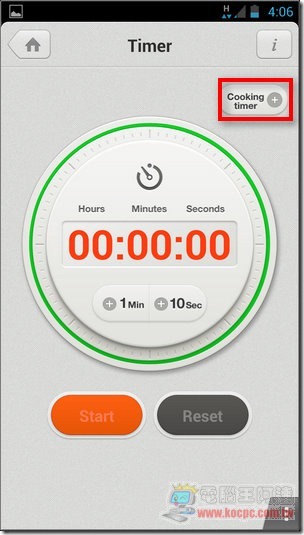
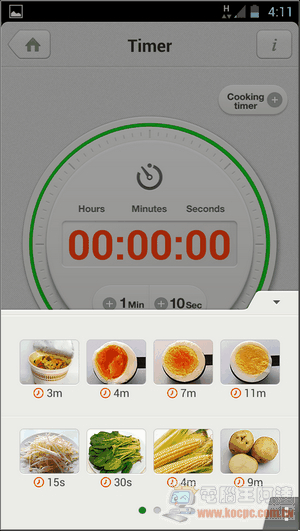
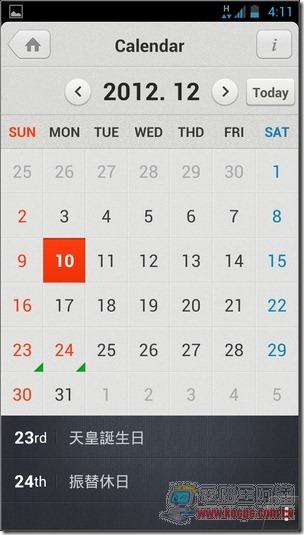
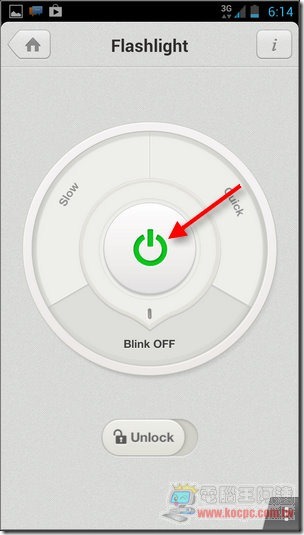
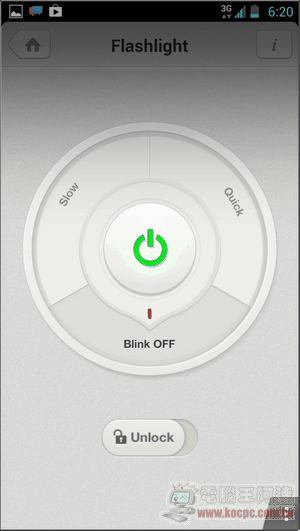
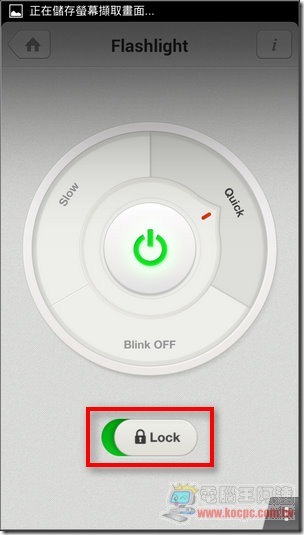


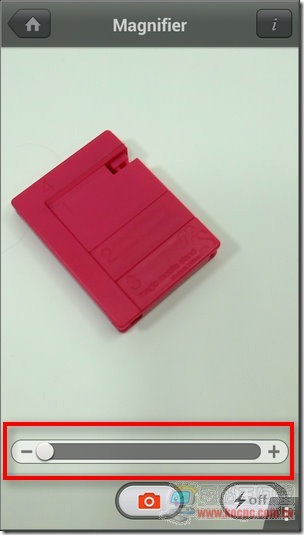
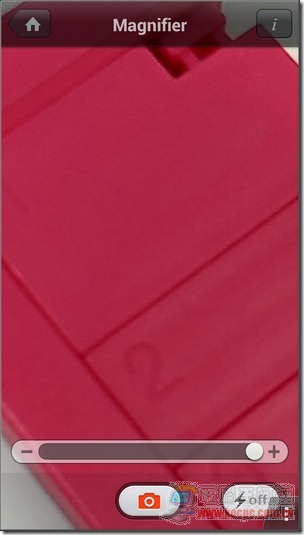
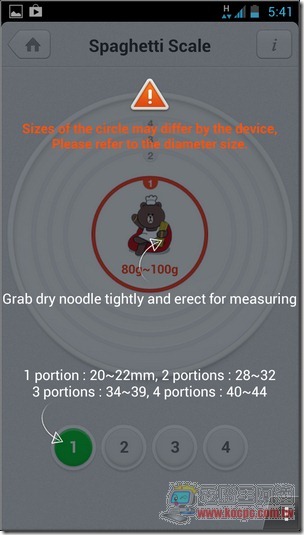
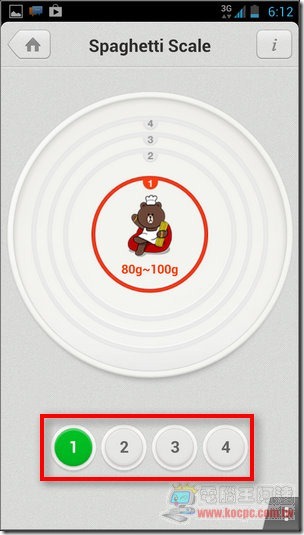
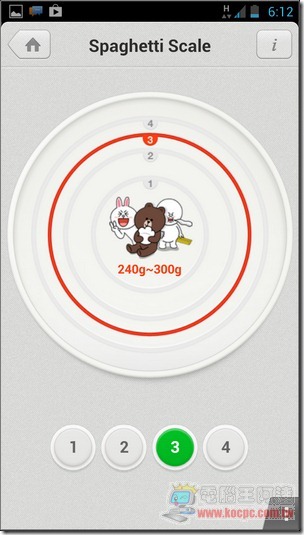
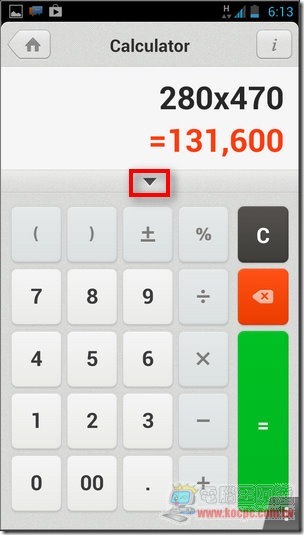
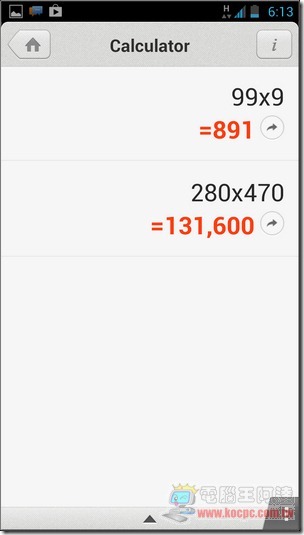
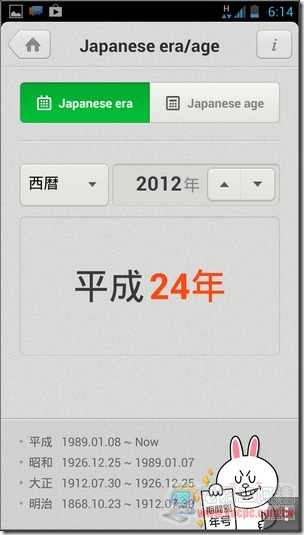
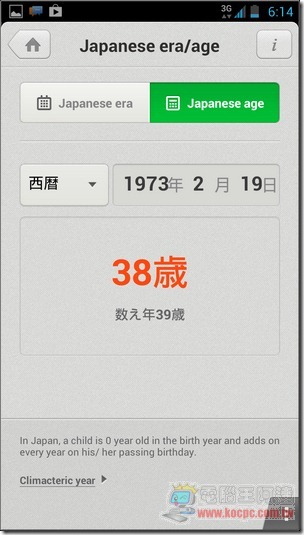
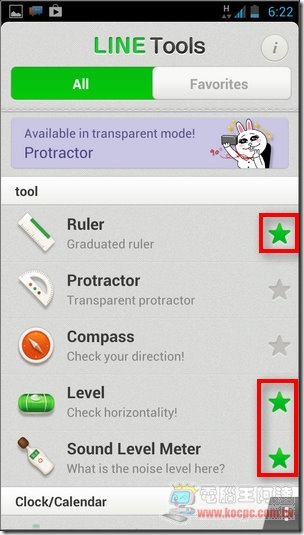
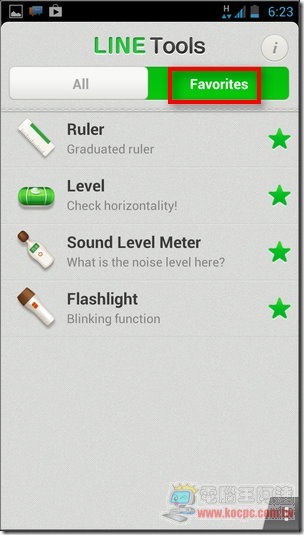
![[iOS/Android]包羅萬象的可愛小工具集合-Line Tools - 電腦王阿達 [iOS/Android]包羅萬象的可愛小工具集合-Line Tools - 電腦王阿達](https://www.koc.com.tw/wp-content/uploads/2012/12/1435896276-55cdac0cb82496bc95ead4688984695f.png)
![[iOS/Android]包羅萬象的可愛小工具集合-Line Tools - 電腦王阿達 [iOS/Android]包羅萬象的可愛小工具集合-Line Tools - 電腦王阿達](https://www.koc.com.tw/wp-content/uploads/2012/12/1435896405-fac59dae067288ae7b8751e83d18a45f.png)